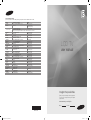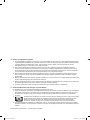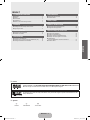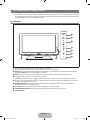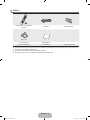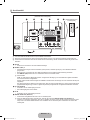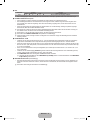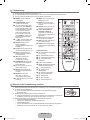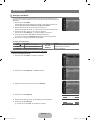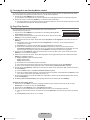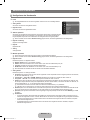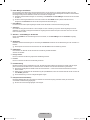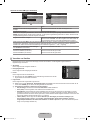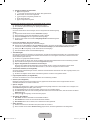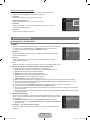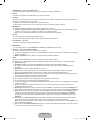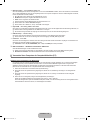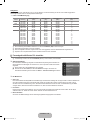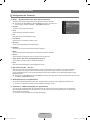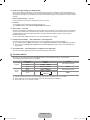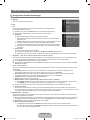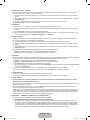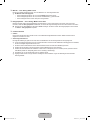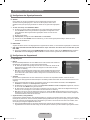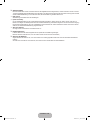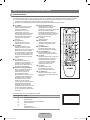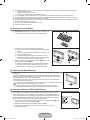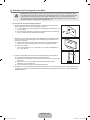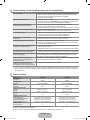Samsung LE26B350 Benutzerhandbuch
- Kategorie
- Fernseher
- Typ
- Benutzerhandbuch
Dieses Handbuch eignet sich auch für

BN68-02163A-00
LCD TV
user manual
imagine the possibilities
Thank you for purchasing this Samsung product.
To receive more complete service, please register
your product at
www.samsung.com/register
Model Serial No.
Contact SAMSUNG WORLDWIDE
If you have any questions or comments relating to Samsung products, please contact the SAMSUNG customer care centre.
Country Customer Care Centre Web Site
AUSTRIA 0810 - SAMSUNG (7267864, € 0.07/min) www.samsung.com/at
BELGIUM
02 201 2418 www.samsung.com/be
www.samsung.com/be_fr
CZECH REPUBLIC
800 - SAMSUNG (800-726786) www.samsung.com/cz
Distributor pro Českou republiku:
Samsung Zrt., česká organizační složka, Oasis Florenc, Sokolovská394/17, 180 00, Praha 8
DENMARK 8 - SAMSUNG (7267864) www.samsung.com/dk
EIRE 0818 717 100 www.samsung.com/ie
FINLAND 30 - 6227 515 www.samsung.com/
FRANCE
3260 dites 'SAMSUNG'(€ 0,15/Min)
0825 08 65 65 (€ 0.15/Min)
www.samsung.com/fr
GERMANY 01805 - SAMSUNG (7267864, € 0.14/Min) www.samsung.de
HUNGARY 06 - 80 - SAMSUNG (7267864) www.samsung.com/hu
ITALIA 800 - SAMSUNG (7267864) www.samsung.com/it
LUXEMBURG 02 261 03 710 www.samsung.com/lu
NETHERLANDS 0900-SAMSUNG (0900-7267864) (€ 0,10/Min) www.samsung.com/nl
NORWAY 3 - SAMSUNG (7267864) www.samsung.com/no
POLAND
0 801 1SAMSUNG(172678)
022 - 607 - 93 - 33
www.samsung.com/pl
PORTUGAL 808 20 - SAMSUNG (7267864) www.samsung.com/pt
SLOVAKIA 0800 - SAMSUNG (7267864) www.samsung.com/sk
SPAIN 902 - 1 - SAMSUNG (902 172 678) www.samsung.com/es
SWEDEN 075 - SAMSUNG (726 78 64) www.samsung.com/se
SWITZERLAND 0848 - SAMSUNG (7267864, CHF 0.08/min) www.samsung.com/ch
U.K 0845 SAMSUNG (7267864) www.samsung.com/uk
TURKEY 444 77 11 www.samsung.com/tr
ESTONIA 800-7267 www.samsung.com/ee
LATVIA 8000-7267 www.samsung.com/lv
LITHUANIA 8-800-77777 www.samsung.com/lt
KAZAHSTAN 8-10-800-500-55-500 www.samsung.com/kz_ru
KYRGYZSTAN 00-800-500-55-500 -
RUSSIA 8-800-555-55-55 www.samsung.ru
TADJIKISTAN 8-10-800-500-55-500 -
UKRAINE 8-800-502-0000 www.samsung.ua
UZBEKISTAN 8-10-800-500-55-500 www.samsung.com/kz_ru
Book_350_BN68-02163A_00L09.indb 1 2009-04-01 �� 4:46:06

Hinweis zu Digitalfernsehgeräten
1. Die Funktionalitäten für Digital TV (DVB) stehen nur in Ländern/Regionen zur Verfügung, in denen digitale terrestrische DVB-
T-Signale (MPEG2 und MPEG4 AVC) gesendet werden oder in denen Sie Zugang zu einem kompatiblen Kabelfernsehdienst
mit DVB-C (MPEG2 und MPEG4 AAC) haben. Fragen Sie Ihren örtlichen Händler, wenn Sie Informationen über die
Verfügbarkeit von DVB-T oder DVB-C in Ihrer Gegend benötigen.
2. DVB-T ist der Standard des europäischen DVB-Konsortiums für die terrestrische Versorgung mit digitalem Fernsehen,
und DVB-C ist der Standard des Konsortiums für die Versorgung mit digitalem Kabelfernsehen. Allerdings werden manche
Unterscheidungsmerkmale wie EPG (elektrische Programmzeitschrift), VOD (Video on Demand) usw. in dieser Spezikation
nicht berücksichtigt. Deshalb können sie zum jetzigen Zeitpunkt noch nicht unterstützt werden.
3. Zwar hält dieses Fernsehgerät die aktuellen Standards der DVB-T- und DVB-C-Spezikationen [August 2008] ein, aber es
kann nicht garantiert werden, dass die Kompatibilität mit zukünftigen digitalen terrestrischen DVB-T und DBV-C-Signalen
gewahrt bleibt.
4. Manche Kabelfernsehanbieter verlangen zusätzliche Gebühren für solch einen Dienst, und möglicherweise wird verlangt, dass
Sie den Vertragsbedingungen des Unternehmens zustimmen.
5. Manche Digitalfernsehfunktionen sind in einigen Ländern oder Regionen möglicherweise nicht verfügbar, und bei DVB-C kann
das Gerät möglicherweise nicht mit allen Anbietern störungsfrei zusammenarbeiten.
6. Für weitere Informationen setzen Sie sich bitte mit dem Samsung-Kundendienstzentrum in Verbindung.
Vorsichtsmaßnahmen beim Anzeigen von Standbildern
Ein Standbild kann zu einer dauerhaften Beschädigung des Bildschirms führen.
Zeigen Sie Standbilder und teilweise unbewegte Bilder nicht länger als 2 Stunden auf dem LCD-Bildschirm an, da das Bild auf
diese Weise einbrennen kann. Das Einbrennen von Standbildern wird auch als „Bildkonservierung“ bezeichnet. Sie können
das Einbrennen vermeiden, indem Sie die Helligkeit und den Kontrast des Bildschirms beim Anzeigen von Standbildern
verringern.
Der Betrieb des LCD-Monitors im Format 4:3 für einen längeren Zeitraum kann links, rechts und in der Mitte
des Monitors Spuren der Bildränder hinterlassen, die durch die unterschiedliche Lichtemission auf dem
Monitor verursacht werden. DVD- oder Spielekonsole-Wiedergabe können einen ähnlichen Effekt
verursachen. Schäden, die durch die o. g. Effekte verursacht wurden, fallen nicht unter die Garantie.
Durch das Anzeigen der Standbilder von Videospielen oder vom PC über einen gewissen Zeitraum hinaus können partielle
Nachbilder entstehen. Um diesen Effekt zu verhindern, verringern Sie Helligkeit und Kontrast, wenn Sie Standbilder anzeigen
möchten.
© 2009 Samsung Electronics Co., Ltd. Alle Rechte vorbehalten.
❑
❑
●
●
●
BN68-02163A-00.indb 1 2009-04-01 ¿ÀÈÄ 3:20:33

Deutsch - 1
INHALT
Lizenz
TruSurround HD, SRS und das Symbol sind eingetragene Marken von SRS Labs, Inc.Dieund das Symbol sind eingetragene Marken von SRS Labs, Inc.Die TruSurround
HD-Technologie wird unter Lizenz von SRS Labs, Inc. in das System integriert.
Hergestellt unter Lizenz der Dolby Laboratories: Dolby sowie das Doppel-D-Symbol sind Warenzeichen der
Dolby Laboratories.
Symbol
N O T
Hinweis Zielwahltaste TOOL-Taste
❑
❑
Deutsch
ALLGEMEINE INFORMATIONEN
Bedienfeld .......................................................................................... 2
Zubehör ............................................................................................. 3
Anschlussfeld .................................................................................... 4
Fernbedienung .................................................................................. 6
Batterien in die Fernbedienung einsetzen ......................................... 6
BEDIENUNG
Anzeigen von Menüs ......................................................................... 7
Fernsehgerät in den Standby-Modus schalten .................................. 8
Plug & Play-Funktion ......................................................................... 8
SENDERSTEUERUNG
Kongurieren des Kanalmenüs ......................................................... 9
Verwalten von Kanälen ....................................................................11
BILDSTEUERUNG
Kongurieren des Bildmenüs ........................................................... 13
Verwenden Ihres Computers als Computerbildschirm (PC) ............ 15
Fernsehgerät mithilfe des PCs einstellen ........................................ 16
■
■
■
■
■
■
■
■
■
■
■
■
■
AUDIOSTEUERUNG
Kongurieren des Tonmenüs ........................................................... 17
Tonmodus wählen ............................................................................ 18
EINSTELLUNGEN
Kongurieren der Menüeinstellungen .............................................. 19
EINGANG / UNTERSTÜTZUNG
Kongurieren des Signalquellenmenüs ........................................... 22
Kongurieren des Supportmenü ...................................................... 22
EMPFEHLUNGEN FÜR DEN BETRIEB
Videotextfunktion ............................................................................. 24
Anbringen des Standfußes .............................................................. 25
Anbringen der Wandhalterung ......................................................... 25
Kensington-Schloss als Diebstahlsicherung .................................... 25
Befestigen des Fernsehgeräts an der Wand ................................... 26
Fehlerbehebung:
Vor der Kontaktaufnahme mit dem Kundendienst ........................... 27
Technische Daten ............................................................................ 27
■
■
■
■
■
■
■
■
■
■
■
■
BN68-02163A-00.indb 1 2009-04-01 ¿ÀÈÄ 3:20:33

Deutsch - 2
ALLGEMEINE INFORMATIONEN
Die Abbildungen und Illustrationen in diesem Handbuch dienen nur zur Information und können vom tatsächlichen Aussehen
des Geräts abweichen. Technische Änderungen und Änderungen am Design des Geräts, insbesondere zur Verbesserung der
Leistungsfähigkeit des Geräts, sind jederzeit vorbehalten.
Bedienfeld
Form und Farbe des Geräts können sich je nach Modell unterscheiden.
Die Tasten auf der Frontblende können Sie durch Berühren mit einem Finger bedienen.
1
SOURCE
E
: Schaltet zwischen allen verfügbaren Signalquellen um. Im Bildschirmmenü können Sie diese Taste wie die
Eingabetaste (ENTER
E
) auf der Fernbedienung verwenden.
2
MENU: Drücken Sie diese Taste, um ein Bildschirmmenü zu den Funktionen Ihres Fernsehgeräts einzublenden.
3
Y
: Hiermit erhöhen oder verringern Sie die Lautstärke.
Im Bildschirmmenü können Sie die
Y
-Schaltächen wie die Tasten ◄ und ► auf der Fernbedienung verwenden.
4
z
: Hiermit wechseln Sie den Kanal. Im Bildschirmmenü können Sie die
z
-Schaltächen wie die Tasten ▼
und ▲ auf der Fernbedienung verwenden.
5
BETRIEBSANZEIGE: Beim Einschalten des Fernsehgeräts blinkt die Netzleuchte kurz und erlischt anschließend. Im
Standbymodus leuchtet die Anzeige permanent.
6
P
(Netztaste): Drücken Sie diese Taste, um das Fernsehgerät ein- und auszuschalten.
7
FERNBEDIENUNGSSENSOR: Richten Sie die Fernbedienung auf diesen Sensor am Fernsehgerät.
8
LAUTSPRECHER
N
¦
N
N
88
4
1
2
3
5
6
7
POWER
POWER
BN68-02163A-00.indb 2 2009-04-01 ¿ÀÈÄ 3:20:34

Deutsch - 3
Zubehör
Fernbedienung und 2 Batterien
(Typ AAA)
Netzkabel Untere Abdeckung
(M4 X L16)
6 Schrauben Fuß Reinigungstuch
Bedienungsanleitung
●
Garantiekarte
●
Sicherheitshinweise
●
Überprüfen Sie die Verpackung Ihres LCD-Fernsehgeräts auf Vollständigkeit. Falls Komponenten fehlen sollten, setzen Sie
sich bitte mit Ihrem Händler in Verbindung.
Garantiekarte / Sicherheitshinweise (nicht überall verfügbar)
Die Farbe und die Form der Teile kann je nach Modell unterschiedlich sein.
¦
N
N
N
BN68-02163A-00.indb 3 2009-04-01 ¿ÀÈÄ 3:20:34

Deutsch - 4
Anschlussfeld
Form und Farbe des Geräts können sich je nach Modell unterscheiden.
Wenn Sie ein externes Gerät an das Fernsehgerät anschließen möchten, muss das Gerät unbedingt ausgeschaltet sein.
Achten Sie beim Anschließen eines externen Geräts auf die Farbcodierung: Stecker und Buchse müssen die gleiche Farbe
aufweisen.
1
ANT IN
Anschluss an eine Antenne oder eine Kabelfernsehanlage.
2
HDMI IN 1 (DVI), 2
Unterstützt Verbindungen zwischen AV-Geräten (Set-Top-Boxen, DVD-/Blu-ray-Playern), die für HDMI-Schnittstellen
geeignet sind.
Beim Anschluss von Geräten über eine HDMI-Schnittstelle ist keine zusätzliche Audioverbindung erforderlich.
Der HDMI IN 1 (DVI)-Stecker kann zum Anschließen eines PCs verwendet werden.
Was ist HDMI?
HDMI, die "High Denition Multimedia interface" ermöglicht die Übertragung von hochauösenden digitalen Videodaten
und mehreren Kanälen mit Digitalaudio.
Mit dem entsprechenden Kabel ermöglicht der HDMI/DVI-Anschluss DVI-Verbindungen zu einem erweiterten Gerät (nicht
mitgeliefert).
Der Unterschied zwischen HDMI und DVI besteht darin, dass ein Gerät mit HDMI kleiner ist, mit dem Kopierschutz HDCP
(High Bandwidth Digital Copy Protection / digitaler Kopierschutz) ausgestattet ist und digitalen Mehrkanalton unterstützt.
3
PC / DVI AUDIO IN
Anschließen an den Audioausgang Ihres PCs.
DVI-Audioausgänge für externe Geräte.
4
PC IN
Anschließen an den Videoausgang Ihres PCs.
5
DIGITAL AUDIO OUT (OPTICAL)
Anschluss für ein Digitalaudio-Gerät wie z. B. ein Heimkinosystem.
Wenn die HDMI IN-Anschlüsse verbunden sind, wird über den Anschluss DIGITAL AUDIO OUT (OPTICAL) am
Fernseher nur 2-Kanalton ausgegeben. Wenn Sie 5.1-Kanalton wünschen, müssen Sie den optischen Ausgang am DVD-
Player oder an der Kabel-/Sat-Box direkt an einen Verstärker oder ein Heimkinosystem anschließen und nicht an das
Fernsehgerät.
¦
N
N
N
–
–
–
–
N
–
–
–
–
N
9
7
1 2 3 4 5 6
8
Netzanschluss
[Rückseite des Fernsehgeräts]
[Seitenverkleidung des
Fernsehgeräts]
BN68-02163A-00.indb 4 2009-04-01 ¿ÀÈÄ 3:20:35

Deutsch - 5
6
EXT
Anschluss
Eingang Ausgang
Video Audio (L / R) RGB Video + Audio (L / R)
EXT O O O Nur TV- oder DTV-Ausgang verfügbar.
Ein- und Ausgänge für externe Geräte wie z. B. Videorecorder, DVD-Player, Spielekonsolen oder Video-Disc-Player.
7
COMMON INTERFACE-Steckplatz
Ohne eingelegte "CI-Karte" zeigt das Fernsehgerät auf einigen Kanälen ein "gestörtes Signal" an.
Die Verbindungsinformationen mit Telefonnummer, Kennung der CI-Karte, Hostkennung und anderen Angaben wird
nach ungefähr 2 bis 3 Minuten angezeigt. Wenn eine Fehlermeldung angezeigt wird, wenden Sie sich bitte an Ihren
Dienstanbieter.
Wenn die Konguration der Kanalinformationen abgeschlossen ist, wird die Meldung "Udating Completed" angezeigt.
Dies bedeutet, dass die Kanalliste aktualisiert wurde.
Sie müssen die CI-Karte bei einem der örtlichen Kabelnetzbetreiber beschaffen. Ziehen Sie die CI-Karte vorsichtig mit
den Händen heraus. Sie könnte beim Herunterfallen beschädigt werden.
Die Richtung, in der Sie die Karte einlegen müssen, ist darauf mit einem Pfeil markiert.
Die Position des COMMON INTERFACE-Steckplatzes ist modellabhängig.
Zugangsmodule werden in einigen Ländern und Regionen nicht unterstützt. Fragen Sie diesbezüglich Ihren ofziellen
Samsung-Händler.
8
COMPONENT IN / AV IN
Verbinden Sie den Komponentenanschluss (PR, PB, Y) auf der Rückseite des Fernsehgeräts mit Hilfe des (optionalen)
Komponenten-Videokabels mit den entsprechenden Komponenten-Videoausgängen des DTV- oder DVD-Geräts.
Wenn Sie sowohl die Set-Top-Box als auch ein DTV- (oder DVD)-Gerät anschließen möchten, verbinden Sie die Set-Top-
Box mit dem DTV- (oder DVD)-Gerät, und verbinden Sie das DTV- oder DVD-Gerät mit dem Komponentenanschluss (PR,
PB, Y) des Fernsehgeräts.
Die PR, PB und Y-Anschlüsse von Komponentengeräten (DTV oder DVD) sind manchmal mit Y, B-Y und R-Y bzw. Y, Cb
und Cr beschriftet.
Verbinden Sie den Audioausgang [R-AUDIO-L] auf der Rückseite des Fernsehgeräts über Cinch-Audiokabel (optional)
mit dem entsprechenden Audioausgang des DTV- oder DVD-Geräts.
Die COMPONENT IN-Buchse wird zugleich als AV IN-Anschluss verwendet.
Schließen Sie das Videokabel an die COMPONENT IN [Y/VIDEO]-Buchse und das Audiokabel an die COMPONENT
IN [R-AUDIO-L]-Anschlüsse an.
9
KENSINGTON-SCHLOSS (modellabhängig)
Das (optionale) Kensington-Schloss dient zur Sicherung des Fernsehgeräts bei Verwendung an einem öffentlichen Ort.
Wenn Sie ein Schloss verwenden möchten, wenden Sie sich an den Händler, bei dem Sie das Fernsehgerät erworben
haben.
Die Position des Kensington-Schlosses ist modellabhängig.
–
–
–
–
N
N
N
N
–
–
–
–
–
N
–
N
BN68-02163A-00.indb 5 2009-04-01 ¿ÀÈÄ 3:20:35

Deutsch - 6
Fernbedienung
Die Reichweite der Fernbedienung beträgt ca. 7 m.
Die Leistungsfähigkeit der Fernbedienung kann durch starke Lichteinstrahlung beeinträchtigt werden.
Form und Farbe des Geräts können sich je nach Modell unterscheiden.
1
POWER: Standby-Taste des
Fernsehgeräts.
2
ZIFFERNTASTEN: Hiermit
wechseln Sie den Kanal.
3
E
: Die Funktion dieser Taste
entspricht der Taste ENTER
E
bei den Navigationstasten. Wenn
Sie die Zifferntasten verwenden,
um den Kanal zu wechseln,
geben Sie die Kanalnummer
ein und drücken Sie dann die
Taste ENTER
E
. Danach wird
der gewünschte Kanal direkt
eingeschaltet.
4
Y
: Hiermit erhöhen oder
verringern Sie die Lautstärke.
5
SOURCE: Hiermit können
Sie alle verfügbaren
Videosignalquellen anzeigen und
auswählen.
6
CH LIST: Hiermit zeigen Sie die
Kanalliste auf dem Bildschirm an.
7
TOOLS: Hiermit können Sie
häug verwendete Funktionen
schnell auswählen.
8
INFO: Hiermit können Sie
Informationen auf dem
Fernsehschirm anzeigen.
9
FARBTASTEN: Verwenden Sie
diese Tasten bei der Arbeit mit
der Kanalliste usw.
!
TV: Hiermit können Sie den TV-
Modus direkt aufrufen.
@
PRE-CH: Hiermit können Sie
zum zuletzt angezeigten Kanal
wechseln.
#
MUTE
M
: Drücken Sie
diese Taste, um den Ton
vorübergehend auszuschalten.
$
P
<
/P
>
: Hiermit wechseln Sie
den Kanal.
%
MENU: Hiermit zeigen Sie das
Bildschirmmenü an.
^
FAV.CH: Drücken Sie diese
Taste, um zu Ihren Favoriten zu
wechseln.
&
RETURN: Hiermit wechseln Sie
zurück zum vorherigen Menü
*
AUF▲ / AB▼ / LINKS◄ /
RECHTS► / ENTER
E
:
Auswählen von Optionen im
Bildschirmmenü und Ändern von
Menüwerten.
(
EXIT: Drücken Sie diese Taste,
um das Menü zu verlassen.
)
SUBT.: Mit dieser Taste können
Sie Untertitel anzeigen
a
GUIDE: Hiermit zeigen Sie den
elektronischen Programmführer
(EPG) an.
Videotextfunktionen
5
0
: Videotext-Modus auswählen
(LIST / FLOF)
6
8
: Videotextseite speichern
7
4
: Videotextgröße auswählen.
8
5
: Verborgenen Inhalt
einblenden
9
Fastext-Thema auswählen
0
/
: Nacheinander Videotext,
Double oder Mix auswählen.
!
:
: Videotext beenden
@
1
: Untergeordnete
Videotextseite
$
2
: Nächste Videotextseite
3
: Vorige Videotextseite
%
6
: Teletext-Index
&
9
: Nicht umblättern
(
7
: Videotext abbrechen
Batterien in die Fernbedienung einsetzen
1.
Heben Sie die Abdeckung auf der Rückseite der Fernbedienung an, wie in der Abbildung dargestellt.
2. Legen Sie zwei AAA-Batterien ein.
Achten Sie darauf, dass die Pole der Batterien wie im Batteriefach angezeigt
ausgerichtet sind.
3. Schieben Sie die Abdeckung wieder auf die Fernbedienung.
Wenn die Fernbedienung für einen längeren Zeitraum nicht verwendet wird, nehmen Sie
die Batterien heraus, und lagern Sie sie an einem kühlen, trockenen Ort.
Sollte die Fernbedienung nicht funktionieren, überprüfen Sie Folgendes:
Ist das Fernsehgerät eingeschaltet?
Wurden Plus- und Minuspol der Batterien vertauscht?
Sind die Batterien leer?
Liegt ein Stromausfall vor oder ist das Netzkabel des Fernsehgeräts nicht eingesteckt?
Bendet sich eine Leuchtstoffröhre oder ein Neonschild in der Nähe?
¦
N
N
N
¦
N
N
N
–
–
–
–
–
1
2
3
4
5
6
7
8
9
0
!
@
#
$
&
*
(
)
a
%
^
BN68-02163A-00.indb 6 2009-04-01 ¿ÀÈÄ 3:20:35

Deutsch -
BEDIENUNG
Anzeigen von Menüs
Vor dem ersten Einsatz des Fernsehgeräts führen Sie die folgenden Schritte aus, um zu
erfahren, wie Sie im Menü navigieren, um die verschiedenen Funktionen auszuwählen und
einzustellen.
1. Drücken Sie die Taste MENU.
Das Hauptmenü wird auf dem Bildschirm angezeigt. Auf der linken Seite sehen Sie
Symbole: Bild, Ton, Kanal , Einstellungen, Eingang, unterstützen.
2. Wählen Sie mit den Tasten ▲ oder ▼ eines der Symbole aus.
Drücken Sie die Tasten ◄ oder ►, um in das Untermenü des Symbols zu wechseln.
3. Drücken Sie die Taste ▲ oder ▼, um im Menü zu navigieren.
Drücken Sie die Taste ENTER
E
, um im Menü Eingaben vorzunehmen.
4. Ändern Sie mit den Tasten ▲/▼/◄/► die jeweils gewählte Option.
Durch Drücken der Taste RETURN gelangen Sie zurück ins vorherige Menü.
5. Drücken Sie zum Schließen des Menüs die Taste EXIT.
Die Tasten der Fernbedienung
Taste Vorgang Taste Vorgang
MENU
Bildschirmmenü anzeigen.
▲/▼/◄/►/
ENTER
E
Cursor bewegen und Elemente auswählen.
Markiertes Element auswählen.
Einstellung bestätigen.
RETURN
R
Zurück zum vorherigen Menü.
EXIT
e
Bildschirmmenü schließen.
Beispiel: Einstellen der Brightness des Fernsehgeräts im Bildmenü
Einstellen der Brightness auf 80
1. Drücken Sie die Taste MENU, um das Menü anzuzeigen.
2. Drücken Sie die Taste ENTER
E
, um Bild auszuwählen.
3. Wählen Sie mit den Tasten ▲ oder ▼ die Option Helligkeit.
4. Drücken Sie die Taste ENTER
E
.
5. Drücken Sie die Tasten ◄ oder ►, bis die Helligkeit auf 80 eingestellt ist.
6. Drücken Sie die Taste ENTER
E
.
Drücken Sie die Taste EXIT, um das Menü zu verlassen.
¦
N
N
Modus : Standard ►
Hinter.Licht : 8
Kontrast : 95
Helligkeit : 45
Schärfe : 50
Farbe : 50
Farbton (G/R) : G50 / R50
Bild
Modus : Standard ►
Hinter.Licht : 8
Kontrast : 95
Helligkeit : 45
Schärfe : 50
Farbe : 50
Farbton (G/R) : G50 / R50
Bild
Hinter.Licht : 8
Kontrast : 95
Helligkeit : 45 ►
Schärfe : 50
Farbe : 50
Farbton (G/R) : G50 / R50
Erweiterte Einstellungen
Bildoptionen
Bild zurücksetzen
Bild
Modus : Standard
Hinter.Licht : 8
Kontrast : 95
Helligkeit : 45
Schärfe : 50
Farbe : 50
Farbton (G/R) : G50 / R50
Bild
Helligkeit 45
U
Navig.
L
Einst.
E
Eingabe
R
Zurück
Helligkeit 80
U
Navig.
L
Einst.
E
Eingabe
R
Zurück
BN68-02163A-00.indb 7 2009-04-01 ¿ÀÈÄ 3:20:36

Deutsch - 8
Fernsehgerät in den Standby-Modus schalten
Um den Stromverbrauch zu senken, kann das Gerät in den Standby-Modus geschaltet werden. Der Standby-Modus ist nützlich,
wenn Sie das Gerät vorübergehend ausschalten möchten (z. B. während einer Mahlzeit).
1. Drücken Sie die Taste POWER
P
auf der Fernbedienung.
Der Bildschirm wird ausgeschaltet, und auf der Vorderseite des Fernsehgeräts leuchtet die rote Standby-Anzeige auf.
2. Drücken Sie einfach erneut die Taste POWER
P
, um das Gerät wieder einzuschalten.
Der Standby-Modus ist nicht für längere Phasen der Abwesenheit gedacht (z. B. wenn Sie verreist sind). Ziehen Sie dann
sicherheitshalber den Netzstecker und das Antennenkabel.
Plug & Play-Funktion
Wenn das Fernsehgerät zum ersten Mal eingeschaltet wird, werden automatisch die
Grundeinstellungen vorgenommen.
1. Drücken Sie die Taste POWER auf der Fernbedienung. Die Meldung You can set the
menu language. wird angezeigt.
2. Wählen Sie die gewünschte Sprache mit den Tasten ▲ oder ▼ aus. Drücken Sie die Taste
ENTER
E
, um Ihre Auswahl zu bestätigen.
3. Wählen Sie durch Drücken der Tasten ◄ oder ► die Option Shop Demo oder Privatgebrauch, und drücken Sie dann auf
ENTER
E
.
Wir empfehlen Ihnen, das Fernsehgerät im Modus Privatgebrauch zu verwenden, um das optimale Bild für den
Privatgebrauch zu erzielen.
Shop Demo ist nur geeignet, wenn das Gerät in einem Verkaufsbereich verwendet wird.
Wenn das Gerät versehentlich auf den Modus Shop Demo eingestellt wird, und Sie möchten wieder zurück zu
Privatgebrauch (Standard) wechseln, gehen Sie so vor: Drücken Sie die Lautstärketaste am Fernsehgerät. Wenn das
Menü "Lautstärke" angezeigt wird, halten Sie die Taste MENU am Fernsehgerät 5 Sekunden lang gedrückt.
4. Drücken Sie die Taste ENTER
E
. Wählen Sie das gewünschte Land mit der Taste ▲ oder ▼ aus. Drücken Sie die Taste
ENTER
E
, um Ihre Auswahl zu bestätigen.
5. Wählen Sie durch Drücken der Tasten ▲ oder ▼ die Signalquelle aus, die gespeichert werden soll. Drücken Sie die Taste
ENTER
E
, um Start auszuwählen.
Digital und Analog: Digitale und analoge Kanäle.
Digital: Digitale Kanäle.
Analog: Analoge Kanäle.
Die Kanalsuche wird automatisch gestartet und beendet.
Zum Unterbrechen des Speichervorgangs zu einem beliebigen Zeitpunkt drücken Sie die Taste ENTER
E
.
Wenn Sie alle verfügbaren Kanäle gespeichert haben, wird die Meldung Uhrmodus einstellen angezeigt.
6. Drücken Sie die Taste ENTER
E
. Wählen Sie durch Drücken der Tasten ▲ oder ▼ die Option Auto, und drücken Sie dann
die Taste ENTER
E
.
Wenn Sie Manuell wählen, wird Datum und Uhrzeit einstellen angezeigt.
Wenn Sie ein digitales Signal empfangen, wird die Zeit automatisch eingestellt. Anderenfalls wählen Sie Manuell, um die
Uhr zu stellen. (Informationen hierzu nden Sie auf Seite 19.)
7. Die Verbindungsmethode für optimale HD-Qualität wird vorgeschlagen. Nachdem Sie die Methode bestätigt haben, drücken
Sie die Taste ENTER
E
.
8. Die Meldung Gute Fernsehunterhaltung! wird angezeigt. Drücken Sie abschließend die Taste ENTER
E
.
So setzen Sie diese Funktion zurück:
1. Drücken Sie die Taste MENU, um das Menü anzuzeigen. Wählen Sie durch Drücken der Tasten ▲ oder ▼ die Option
Einstellungen, und drücken Sie dann die Taste ENTER
E
.
2. Drücken Sie die Taste ENTER
E
erneut, um Plug & Play auszuwählen.
3. Geben Sie nun Ihre vierstellige PIN ein. Der Standard-PIN-Code eines neuen Fernsehgeräts lautet 0000.
Wenn Sie die PIN ändern möchten, verwenden Sie die Funktion PIN ändern. (Informationen hierzu nden Sie auf Seite
20.)
Die Plug & Play-Funktion gibt es nur im TV-Modus.
¦
N
N
¦
N
N
N
N
N
N
N
N
N
N
N
Plug & Play
You can set the menu language.
Menu Language : English ►
E
Enter
BN68-02163A-00.indb 8 2009-04-01 ¿ÀÈÄ 3:20:36

Deutsch - 9
SENDERSTEUERUNG
Kongurieren des Kanalmenüs
Land
Der Eingabebildschirm für die PIN wird geöffnet. Geben Sie nun Ihre vierstellige PIN ein.
Analog Sender
Sie können das Land für Analogkanäle ändern.
Digitaler Sender
Sie können das Land für Digitalkanäle ändern.
Autom. speichern
Sie können den verfügbaren Frequenzbereich nach Sendern durchsuchen (verfügbare Sender
und Frequenzbereiche sind vom jeweiligen Land abhängig). Die automatisch zugewiesenen
Programmplätze entsprechen unter Umständen nicht den gewünschten Programmplätzen.
Wenn ein Kanal mit der Funktion Kindersicherung gesperrt wurde, wird das Eingabefenster für die PIN geöffnet.
Digitaler und Analog
Digitale und analoge Kanäle.
Digitaler
Digitale Kanäle.
Analog
Analoge Kanäle.
Manuell speichern
Hiermit wird manuell ein Kanal gesucht und dieser im Fernsehspeicher abgelegt.
Wenn ein Kanal mit der Funktion Kindersicherung gesperrt wurde, wird das Eingabefenster für die PIN geöffnet.
Digitaler Sender
Manuelles Speichern von digitalen Kanälen.
Digitaler Sender ist nur im DTV-Modus verfügbar.
Sender: Stellen Sie die Kanalnummer mit den Tasten ▲, ▼ oder einer Zifferntaste (0 – 9) ein.
Frequenz: Einstellen der Frequenz mithilfe der Zifferntasten.
Bandbreite: Einstellen der Bandbreite mit den Tasten ▲, ▼ oder einer Zifferntaste (0 – 9).
Nach Abschluss des Suchlaufs werden die Kanäle in der Kanalliste aktualisiert.
Analog Sender
Manuelles Speichern von analogen Kanälen.
Programm (der Programmplatz, der dem Sender zugewiesen werden soll) Stellen Sie den Programmplatz mit den Tasten ▲,
▼ oder einer Zifferntaste (0 – 9) ein.
Fernsehnorm → Auto / PAL / SECAM / NTSC4.43: Einstellen der Fernsehnorm mithilfe der Taste ▲ oder ▼.
Tonsystem → BG / DK / I / L: Einstellen des Tonsystems mithilfe der Taste ▲ oder ▼.
Sender (Wenn Ihnen die Nummer des zu speichernden Senders bekannt ist) Wählen Sie durch Drücken der Tasten ▲ oder
▼ die Option C (terrestrischer Kanal) oder S (Kabelkanal). Drücken Sie die Taste ►, und drücken Sie dann die Tasten ▲, ▼
oder eine Zifferntaste (0 - 9) , um die gewünschte Nummer auszuwählen.
Die Kanalnummer können Sie auch direkt durch Drücken der Zifferntasten (0 - 9) auswählen.
Falls kein oder nur schlechter Ton zu hören sein sollte, wählen Sie einen anderen Audiostandard aus.
Suchlauf (Wenn Ihnen die Kanalnummern nicht bekannt sind): Drücken Sie zum Starten des Suchlaufs die Taste ▲ oder ▼.
Der Tuner durchsucht den Frequenzbereich, bis der erste Sender bzw. der ausgewählte Sender empfangen wird.
Speichern (Zum Speichern des Kanals und des zugehörigen Programmplatzes): Drücken Sie die Taste
ENTER
E
, um OK
zu wählen.
Kanalmodus
P (Programm-Modus): Nach Abschluss der Einstellungen sind den Sendern Ihrer Region Plätze mit den Nummern von
P00 bis P99 zugewiesen worden. In diesem Modus können Sie Sender durch Eingabe des Programmplatzes auswählen.
C (Antennenempfangsmodus): In diesem Modus können Sie Kanäle durch Eingabe der Nummer anwählen, die jedem
Antennensender zugeordnet ist.
S (Kabelkanal-Modus): In diesem Modus können Sie Sender durch Eingabe der Nummer anwählen, die jedem
Kabelsender zugeordnet ist.
¦
❑
N
❑
N
❑
N
N
N
●
●
●
N
●
●
●
●
N
N
●
●
N
–
–
–
Land ►
Autom. speichern
Manuell speichern
Heute &Morgen
Ausführlich
Standard : Akt./Näch
Senderliste
Sender
BN68-02163A-00.indb 9 2009-04-01 ¿ÀÈÄ 3:20:36

Deutsch - 10
Heute &Morgen / Ausführlich
Die Informationen des elektronischen Programmführers werden von den Sendern zur Verfügung gestellt. Es kann sein, dass
Programmeinträge leer oder veraltet sind. Dies ist auf die für einen bestimmten Kanal übertragenen Informationen zurückzuführen.
Die Anzeige wird dynamisch aktualisiert, sobald neue Informationen verfügbar sind.
Detaillierte Verfahrensbeschreibungen zur Verwendung von Ausführlich und Heute &Morgen entnehmen Sie den Hinweisen
auf Seite 11.
Sie können das Programmführermenü auch durch Drücken der Taste GUIDE aufrufen. (Weitere Informationen zum
Kongurieren des Standard nden Sie bei den entsprechenden Beschreibungen.)
Heute &Morgen
Für die sechs in der linken Spalte angezeigten Kanäle werden die aktuelle und die nächste Sendung angezeigt.
Ausführlich
Hier werden die Programminformationen in einem Zeitplan mit einer Unterteilung von jeweils 1 Stunde angezeigt. Es wird ein
Zeitfenster von 2 Stunden mit Programminformationen angezeigt. Dieses Fenster kann jedoch in der Zeit nach vorne oder nach
hinten verschoben werden.
Standard → Heute &Morgen / Ausführlich
Mit der Taste GUIDE auf der Fernbedienung können Sie einstellen, ob der Heute &Morgen oder der Ausführlich angezeigt
werden soll.
Senderliste
Detaillierte Verfahrensbeschreibungen zur Verwendung der Senderliste entnehmen Sie den Beschreibungen unter 'Verwalten von
Kanälen'.
Diese Optionen können Sie auch durch Drücken der Taste CH LIST auf der Fernbedienung aufrufen.
Kanalmodus
Durch Drücken der Tasten P
>
/
<
wechseln Sie innerhalb der gewählten Kanalliste
zwischen den Kanälen.
Hinzugef. Sender
Es wird nur zwischen Kanälen der gespeicherten Kanalliste gewechselt.
Favoriten
Es wird nur zwischen Kanälen der Favoritenliste gewechselt.
Feinabstimmung
Bei klarem Empfang ist keine Feinabstimmung nötig, da diese automatisch während der Sendersuche erfolgt. Falls das Signal
jedoch schwach oder das Bild verzerrt ist, müssen Sie unter Umständen eine manuelle Feinabstimmung durchführen.
Gespeicherte feinabgestimmte Kanäle werden mit einem Sternchen “*” auf der rechten Seite der Kanalnummer im Kanal-
Banner markiert.
Wählen Sie zum Zurücksetzen der Feinabstimmung die Option Reset aus, indem Sie zuerst die Taste ▲ oder ▼ und dann die
Taste ENTER
E
drücken.
Eine Feinabstimmung ist nur für Analogfernsehgeräte möglich.
LNA (rauscharmer Verstärker)
Mit Hilfe der LNA-Funktion kann der Empfang in Gebieten mit schwachem Empfang verbessert werden (ein rauscharmer
Vorverstärker verstärkt das Eingangssignal).
Bei DTV oder externem Eingangssignal nicht verfügbar.
❑
N
O
❑
❑
O
❑
❑
N
N
N
❑
N
BN68-02163A-00.indb 10 2009-04-01 ¿ÀÈÄ 3:20:36

Deutsch - 11
Verwenden des
Heute &Morgen / Ausführlich
Sie möchten... Dann...
Programm aus der Liste des Programmführers
anzeigen
Wählen Sie mit den Tasten ▲, ▼, ◄, ► das Programm aus.
Programmführer beenden Drücken Sie die blaue Taste.
Sobald Sie ein Programm gewählt haben, wird es zusammen mit einem Uhr-Symbol angezeigt. Nachdem Sie erneut auf
ENTER
E
gedrückt haben, drücken Sie auf ◄ oder ►, um die Option Programmierung abbrechen zu wählen. Danach wird die
Programmwahl aufgehoben und das Uhr-Symbol wird entfernt.
Programminformationen anzeigen Wählen Sie mit den Tasten ▲, ▼, ◄, ► das gewünschte Programm aus.
Drücken Sie die Taste INFO, wenn das Programm Ihrer Wahl markiert ist.
Der Programmtitel wird oben in der Mitte des Bildschirms angezeigt.
Klicken Sie auf die Taste INFO, wenn Sie genauere Informationen benötigen. Zu diesen Informationen gehören: Kanalnummer,
Programmdauer, Statusleiste, Kindersicherungsstufe, Bildqualität (HD/SD), Tonmodus, Untertitel oder Teletext, Sprache für
Untertitel oder Teletext sowie Kurzzusammenfassung des markierten Programms. “...” wird ... angezeigt.
Zwischen dem Programmführer Heute & Morgen
oder Ausführlich umzuschalten
Drücken Sie wiederholt die rote Taste.
Im ausführlichen Programmführer
Schnell zurückblättern (24 Stunden).
Schnell weiterblättern (24 Stunden).
Drücken Sie mehrmals die grüne Taste.
Drücken Sie mehrmals die gelbe Taste.
Verwalten von Kanälen
Mit diesem Menü können Sie Favoriten hinzufügen, löschen oder einstellen und den digitalen Programmführer für
Digitalsendungen verwenden.
Alle Sender
Hiermit zeigen Sie alle verfügbaren Kanäle an.
Hinzugefügte Sender
Hiermit zeigen Sie alle hinzugefügten Kanäle an.
Favorit
Hiermit zeigen Sie alle Favoritenkanäle an.
Durch Drücken der Taste FAV.CH auf der Fernbedienung aufrufen können Sie die
eingerichteten Favoritenkanäle auswählen.
Programmiert
Hiermit zeigen Sie alle vorgemerkten Programme an.
Wählen Sie im Fenster Alle Sender, Hinzugefügte Sender oder Favorit einen Kanal. Drücken Sie hierzu die Tasten ▲ / ▼
und die Taste ENTER
E
. Nun können Sie den gewählten Kanal ansehen.
Verwenden der Farbtasten in Verbindung mit der Kanalliste.
Rot (Sendertyp): Schalten Sie zwischen TV, Radio, Daten / And. und Alle um.
Grün (Zoom): Hiermit vergrößern oder verkleinern Sie die Kanalnummer.
Gelb (Wählen): Hiermit wählen Sie mehrere Kanallisten aus. Sie können die Funktionen zum Hinzufügen / Löschen /
Hinzufügen zu Favoriten / Löschen aus Favoriten oder Sperren / Freigeben gleichzeitig verwenden. Markieren Sie die
gewünschten Kanäle und drücken Sie die gelbe Taste, um alle markierten Kanäle zugleich einzustellen. Links neben dem
Namen des gewählten Kanals wird das Symbol
c
angezeigt.
TOOLS (Extras): Hiermit zeigen Sie die Menüs Gelöscht (oder Hinzufügen), Zu Favoriten hinzufügen (oder
Aus Favoriten löschen), Sperren (oder Freigabe), Timer-Wiedergabe, Sendernamen bearbeiten, Sortieren,
Programmplatz bearbeiten, Alle wählen, Alle abwählen oder Autom. speichern an. (Der Inhalt des Menüs Optionen
hängt von der jeweiligen Situation ab.)
¦
O
N
N
–
–
–
–
Ausführlich
DTV Air 900 f tn 2:10 Tue 1 Jun
Freshmen On Campus
2:00 - 2:30
No Detailed Information
Heute 16:00 - 17:00 17:00 - 18:00
Mint Extra
Loaded
Fresh 40 with Dynamite MC
The Distillery
Smash Hits! Sunday
1 f tn
2 ITV Play
3 Kerrang!
4 Kiss
5 oneword
6 Smash Hits!
▼
Street Hypn..
Kisstory
No Information
No Information
No Information
Freshmen O..
Ansehen Information ■ Akt./Näch ■ +24 Std. ■ Beenden
Heute &Morgen
DTV Air 900 f tn 2:10 Tue 1 Jun
Freshmen On Campus
2:00 - 2:30
No Detailed Information
Aktuell Aktuell
Mint Extra
Loaded
Fresh 40 with Dynamite MC
The Distillery
Smash Hits! Sunday
1 f tn
2 ITV PlayITV Play
3 Kerrang!Kerrang!
4 Kiss
5 onewordoneword
6 Smash Hits!Smash Hits!
▼
Street Hypn..
Kisstory
No Information
No Information
No Information
Freshmen O..
Ansehen Information ■ Ausführlich ■ Beenden
824 UKTV Gold
825 UKTV style
A
1 C --
A
2 C --
A
3 ♥ C --
A
4 C --
A
5 C --
A
6 C --
A
7 C --
Hinzugefügte Sender
Alle ■ Sendertyp ■ Zoom ■ Wählen T Extras
BN68-02163A-00.indb 11 2009-04-01 ¿ÀÈÄ 3:20:36

Deutsch - 12
Symbole zur Anzeige des Kanalstatus
A
: Ein analoger Kanal.
c
: Ein Kanal, der durch Drücken der gelben Taste gewählt wurde.
*
: Ein Kanal, der als Favorit eingestellt ist.
(
: Ein Programm, das gerade gesendet wird.
\
: Ein gesperrter Kanal.
)
: Ein vorgemerktes Programm
Optionsmenü für Kanallisten (Alle Sender / Hinzugefügte Sender / Favorit)
Drücken Sie die Taste TOOLS, um das Optionsmenü zu öffnen.
Der Inhalt des Optionsmenüs hängt vom jeweiligen Kanalstatus ab.
Hinzufüg./Löschen
Sie können Kanäle löschen oder hinzufügen, damit nur die gewünschten Kanäle angezeigt
werden.
Alle gelöschten Kanäle werden im Menü Alle Sender angezeigt.
Wenn der Kanal in grauer Farbe dargestellt wird, wurde er gelöscht.
Das Menü Hinzufügen wird nur für gelöschte Kanäle angezeigt.
Sie können einen Kanal aus dem Menü Hinzugefügte Sender oder Favorit in gleicher
Weise löschen.
Zu Favoriten hinzufügen / Aus Favoriten löschen
Sie können Kanäle, die Sie häug sehen, als Favorit festlegen.
Drücken Sie die Taste TOOLS, um das Menü Extras anzuzeigen. Sie können das Hinzufügen zu (oder Löschen aus) den
Favoriten auch durch Auswählen von Extras → Zu Favoriten hinzufügen (oder Aus Favoriten löschen) einstellen.
Das Symbol ‘
*
’ wird angezeigt, und der Kanal wird als Favorit festgelegt.
Alle Favoritenkanäle werden im Menü Favorit angezeigt.
Timer-Wiedergabe
Wenn Sie ein Programm zum Anschauen vorgemerkt haben, wechselt das Fernsehgerät automatisch zum vorgemerkten Kanal in
der Kanalliste, auch wenn Sie gerade einen anderen Kanal anschauen. Um ein Programm vorzumerken, müssen Sie zuerst die
Uhrzeit einstellen. (Siehe Seite 19.)
Sie können nur gespeicherte Kanäle vormerken.
Sie können Kanal, Tag, Monat, Jahr, Stunde und Minute auch direkt über die Zifferntasten auf der Fernbedienung einstellen.
Das Vormerken eines Programms wird im Menü Programmiert angezeigt.
Digitaler Programmführer und Vormerken von Sendungen
Wenn Sie einen digitalen Kanal gewählt haben und die Taste ► drücken, wird der Programmführer für diesen Kanal
angezeigt. Gehen Sie in der oben beschriebenen Weise vor, wenn Sie ein Programm vormerken möchten.
Sendernamen bearbeiten (nur Analogkanäle)
Sie können Kanäle mit Beschriftungen versehen, sodass die ersten Buchstaben des Namens immer dann angezeigt werden, wenn
Sie den Kanal wählen.
Die Namen der digitalen Sender werden automatisch zugewiesen und können nicht geändert werden.
Programmplatz bearbeiten (nur Digitalkanäle)
Sie können die Kanalnummer auch mit den Zifferntasten der Fernbedienung einstellen.
Sortieren (nur Analogkanäle)
Mit diesem Vorgang können Sie die Programmnummern gespeicherter Sender ändern. Das ist möglicherweise nach dem
automatischen Speichern von Sendern erforderlich.
Sperren / Freigabe
Sie können einen Kanal sperren, sodass er nicht ausgewählt und angezeigt werden kann. Diese Funktion ist nur verfügbar, wenn
die Kindersicherung aktiviert ist (Ein). (siehe Seite 20)
Der Eingabebildschirm für die PIN wird geöffnet. Geben Sie nun Ihre vierstellige PIN ein.
Der Standard-PIN-Code eines neuen Fernsehgeräts lautet 0000. Sie können die PIN ändern, indem Sie im Menü den Befehl
PIN ändern wählen.
Das Symbol ‘
\
’ wird angezeigt, und der Kanal wird gesperrt.
Alle wählen / Alle abwählen
Alle wählen: Sie können alle Kanäle in der Kanalliste auswählen.
Alle abwählen: Nun können Sie die Auswahl aller Kanäle aufheben.
Alle abwählen können Sie nur wählen, wenn mindestens ein Kanal gewählt ist.
Autom. speichern
Weitere Informationen zum Einstellen der Optionen nden Sie auf Seite 9.
Wenn ein Kanal mit der Funktion Kindersicherung gesperrt wurde, wird das Eingabefenster für die PIN geöffnet.
N
●
●
●
●
●
●
N
N
N
N
N
N
T
N
N
N
N
N
N
N
N
N
N
●
●
N
N
N
824 UKTV Gold
825 UKTV style
A
1 C --
A
2 C --
A
3 ♥ C --
A
4 C --
A
5 C --
A
6 C --
A
7 C --
Hinzugefügte Sender
Alle ■ Sendertyp ■ Zoom ■ Wählen T Extras
Löschen
Zu Favoriten hinzufügen
Timer-Wiedergabe
Sendernamen bearbeiten
Sortieren
Sperren
▼
BN68-02163A-00.indb 12 2009-04-01 ¿ÀÈÄ 3:20:36

Deutsch - 13
Optionsmenü für Kanallisten (Vorgemerkte)
Mit dieser Menüoption können Sie eine Vormerkung anzeigen, ändern oder löschen.
Drücken Sie die Taste TOOLS, um das Optionsmenü zu öffnen.
Info ändern
Wählen Sie diese Option, um eine Vormerkung zu ändern.
Programmierung abbrechen
Wählen Sie diese Option, um eine Vormerkung zu stornieren.
Information
Wählen Sie diese Option, um eine Vormerkung anzuzeigen. (Sie können auch die
Vormerkinformationen auswählen).
Alle wählen
Wählen Sie alle vorgemerkten Programme.
N
BILDSTEUERUNG
Kongurieren des Bildmenüs
Modus
Sie können den Bildstandard auswählen, der für Ihre Sehgewohnheiten am besten geeignet ist.
Drücken Sie die Taste TOOLS, um das Menü Extras anzuzeigen. Sie können den
Bildmodus durch Auswahl von Extras → Bildmodus einstellen.
Dynamisch
Wählen Sie diese Option für die Anzeige von hochauösenden Fernsehbildern bei starker
Umgebungsbeleuchtung aus.
Standard
Wählen Sie diese Option für die optimale Anzeige von Fernsehbildern bei normaler
Umgebungsbeleuchtung aus.
Film
Wählen Sie diese Option für die optimale Anzeige von Filmen in einem abgedunkelten Zimmer.
Hinter.Licht / Kontrast / Helligkeit / Schärfe / Farbe / Farbton (G/R)
Das Gerät verfügt über mehrere Einstellmöglichkeiten für die Bildqualität:
Hinter.Licht: Hiermit stellen Sie die Helligkeit der LCD-Hintergrundbeleuchtung ein.
Kontrast: Hiermit stellen Sie den Kontrast des Bilds ein.
Helligkeit: Hiermit stellen Sie die Helligkeit des Bilds ein.
Schärfe: Hiermit stellen Sie die Kantenauösung des Bilds ein.
Farbe: Hiermit stellen Sie die Farbsättigung des Bilds ein.
Farbton (G/R): Hiermit stellen Sie die Farbtemperatur ein.
Wählen Sie zuerst einen Bildmodus zum Anpassen. Die eingestellten Werte werden auf jeden Bildmodus angewendet.
Wenn Sie Änderungen an Hinter.Licht, Kontrast, Helligkeit, Schärfe, Farbe oder Farbton (G/R) vornehmen, wird das
Bildschirmmenü entsprechend eingestellt.
Sie können die Funktion Farbton (G/R) im Analogmodus von TV, Ext., AV des PAL-Systems nicht verwenden.
Im PC-Modus können Sie nur Hinter.Licht, Kontrast und Helligkeit einstellen.
Sie können die Einstellungen für jedes externe Gerät festlegen und speichern, das Sie an einen Eingang des Fernsehgeräts
angeschlossen haben.
Die im Betrieb verbrauchte Energiemenge geht deutlich zurück, wenn Sie die Helligkeit des Bildes reduzieren. Damit senken
Sie die Betriebskosten.
Erweiterte Einstellungen
Bei den neuen Fernsehgeräten von Samsung können Sie die Bildeinstellungen noch genauer
anpassen als mit den früheren Modellen. Informationen Bildeinstellungen im Einzelnen nden
Sie nachfolgend.
Erweiterte Einstellungen stehen in den Modi Standard oder Film zur Verfügung.
Im PC-Modus können von den Erweiterte Einstellungen nur Gamma und Weißabgleich
eingestellt werden.
Schwarzton → Aus / Dunkel / Dunkler / Dunkelst
Sie können den Schwarzwert direkt auf dem Bildschirm auswählen, um die Bildschirmtiefe
anzupassen.
¦
❑
T
❑
●
●
●
●
●
●
N
N
N
N
N
N
❑
N
N
1 / 1 / 2009
13:59 5 TV1 Quincy, M.E
18:59 2 TV3 The Equalizer
20:59 2 TV3 McMillan & Wife
Programmiert
Alle ■ Zoom ■ Wählen
T
Extras
E
Information
Info ändern
Programmierung
abbrechen
Information
Alle wählen
Modus : Standard ►
Hinter.Licht : 7
Kontrast : 95
Helligkeit : 45
Schärfe : 50
Farbe : 50
Farbton (G/R) : G50 / R50
Bild
Farbe : 50
Farbton (G/R) : G50 / R50
Erweiterte Einstellungen ►
Bildoptionen
Bild zurücksetzen
Bild
BN68-02163A-00.indb 13 2009-04-01 ¿ÀÈÄ 3:20:37

Deutsch - 14
Optimalkontrast → Aus / Gering / Mittel / Hoch
Sie können den Bildschirmkontrast so anpassen, dass ein optimaler Kontrast gewährleistet ist.
Gamma
Sie können die Intensität der Primärfarbe (Rot, Grün und Blau) einstellen.
Farbraum
Der Farbraum ist eine Farbmatrix bestehend aus den Farben Rot, Grün und Blau. Wählen Sie Ihren bevorzugten Farbraum, um
die Welt in den natürlichsten Farben zu erfahren.
Nativ: Der native Farbraum ermöglicht tiefe und lebhafte Farbtöne.
Auto: Mit dem Farbraum "Auto" wird, je nach Programmquelle, der natürlichste Farbton eingestellt.
Weißabgleich
Um natürlichere Bildfarben zu erhalten, können Sie die Farbtemperatur anpassen.
R-Offset / G-Offset / B-Offset / R-Gain / G-Gain / B-Gain: Sie können die Farbtemperatur in den hellen Bereichen durch
Verändern der Werte für R, G, B. einstellen. Empfohlen nur für erfahrene Benutzer.
Reset: Der zuvor angepasste Weißabgleich wird auf die Werkseinstellungen zurückgesetzt.
Hautton
Sie können im Bild den Farbton Rosa (Fleischfarbe) betonen.
Wenn Sie den Anpassungswert ändern, wird der angepasste Bildschirm aktualisiert.
Kantenglättung → Aus / Ein
Sie können die Objektbegrenzungen im Bild betonen.
Bildoptionen
Im PC-Modus können von den Bildoptionen nur Farbtemp. und Größe eingestellt werden.
Farbtemp. → Kalt / Normal / Warm1 / Warm2
Sie können den für Ihre Augen angenehmsten Farbton auswählen.
Sie können die Einstellungen für jedes externe Gerät festlegen und speichern, das Sie an einen Eingang des Fernsehgeräts
angeschlossen haben.
Warm1 oder Warm2 werden nur aktiviert, wenn der Bildmodus auf Film eingestellt ist.
Größe
Sie können ein Bildformat auswählen, das Ihren Sehgewohnheiten am besten entspricht.
Drücken Sie die Taste TOOLS, um das Menü Extras anzuzeigen. Sie können die Größe durch Auswahl von Extras →
Bildformat einstellen.
Auto Breit: Mit dieser Option stellen Sie das Bildformat automatisch auf das Seitenverhältnis 16:9 ein.
16:9: Wählen Sie diese Option aus, um als Bildformat das Seitenverhältnis 16:9 für DVDs oder Breitbildsendungen
einzustellen.
BreitZoom: Diese Option vergrößert das Bild auf mehr als 4:3.
Zoom: Wählen Sie diese Option aus, um das 16:9-Breitbild (vertikal) auf die volle Bildschirmbreite zu vergrößern.
4:3: Dies ist die Standardeinstellung zum Anzeigen von Videos und herkömmlichen Fernsehsendungen.
Bildschirmanpassung: Mit dieser Funktion wird das ganze Bild auch bei Versorgung mit HDMI- (720p/1080i) oder Komp.-
Signalen (1080i) vollständig und ohne Beschneidung angezeigt.
Je nach Signalquelle können die Bildgrößenoptionen variieren.
Die verfügbaren Elemente können in Abhängigkeit vom ausgewählten Modus variieren.
Im PC-Modus können nur die Modi 16:9 und 4:3 eingestellt werden.
Sie können die Einstellungen für jedes externe Gerät festlegen und speichern, das Sie an einen Eingang des Fernsehgeräts
angeschlossen haben.
Es kann zu vorübergehender Bildkonservierung kommen, wenn Sie auf dem Gerät mehr als zwei Stunden lang ein
unbewegten Bild angezeigt haben.
BreitZoom: Wählen Sie durch Drücken der Taste ► die Option Position, und drücken Sie dann die Taste ENTER
E
. Mit
den Tasten ▲ oder ▼ können Sie das Bild nach oben oder nach unten verschieben. Drücken Sie dann die Taste ENTER
E
.
Zoom: Wählen Sie durch Drücken der Taste ► die Option Position, und drücken Sie dann die Taste ENTER
E
. Mit der
Taste ▲ oder ▼ können Sie das Bild nach oben oder nach unten verschieben. Drücken Sie dann die Taste ENTER
E
. Wählen Sie durch Drücken der Taste ► die Option Größe, und drücken Sie dann die Taste ENTER
E
. Drücken Sie
die Tasten ▲ oder ▼, um das Bild in vertikaler Richtung zu vergrößern oder zu verkleinern. Drücken Sie dann die Taste
ENTER
E
.
Nach Auswahl von Bildschirmanpassung im Modus HDMI (1080i) oder Komp. (1080i): Wählen Sie durch Drücken der
Tasten ◄ oder ► die Option Position. Mit den Tasten ▲, ▼, ◄ oder ► können Sie das Bild verschieben.
Reset: Wählen Sie durch Drücken der Tasten ◄ oder ► die Option Reset, und drücken Sie dann die Taste ENTER
E
. Sie
können die Einstellung initialisieren.
Wenn Sie die Funktion Bildschirmanpassung zusammen mit einem 720p HDMI-Signal verwenden, wird wie bei Overscan
oben, unten, links und rechts eine Zeile abgeschnitten.
●
●
●
●
N
❑
N
N
N
T
●
●
●
●
●
●
N
N
N
N
N
N
N
N
N
BN68-02163A-00.indb 14 2009-04-01 ¿ÀÈÄ 3:20:37

Deutsch - 15
Bildschirmmodus → 16:9 / BreitZoom / Zoom / 4:3
Wenn Sie die Bildgröße bei einem Fernsehgerät im 16:9-Format auf Auto Breit einstellen, können Sie bestimmen, dass das Bild
als 4:3 WSS (Breitbilddienst) oder gar nicht angezeigt werden soll. Da jedes europäische Land eine andere Bildgröße verwendet,
können die Benutzer sie damit einstellen.
16:9: Mit dieser Option stellen Sie das Breitbildformat 16:9 ein.
BreitZoom: Diese Option vergrößert das Bild auf mehr als 4:3.
Zoom: Hiermit vergrößern Sie das Bild vertikal.
4:3: Hiermit stellen Sie das Bildformat auf den Normal-Modus 4:3 ein.
Diese Funktion ist im Modus Auto Breit verfügbar.
Diese Funktion ist im Modus PC, Komp. oder HDMI nicht verfügbar.
Digitale RM → Aus / Gering / Mittel / Hoch / Auto
Wenn das vom Fernsehgerät empfangene Sendesignal schwach ist, können Sie die digitale Rauschunterdrückung aktivieren, um
ggf. statische Bilder oder Doppelbilder auf dem Bildschirm zu verringern.
Bei schwachem Signal wählen Sie diejenige der anderen Optionen, bei der das beste Bild angezeigt wird.
HDMI-Schwarzp. → Normal / Gering
Sie können direkt auf dem Bildschirm den Schwarzwert auswählen, um die Bildschirmtiefe anzupassen.
Diese Funktion ist nur bei einer Verbindung des externen Eingangs mit HDMI (RGB-Signal) aktiv.
Filmmodus → Aus / Auto
Sie können das Fernsehgerät so einstellen, dass eine Filmsignal aus allen Quellen automatisch empfangen und verarbeitet und
das Bild auf die optimale Qualität eingestellt werden kann.
Filmmodus wird bei TV, AV, COMPONENT (480i / 1080i) und HDMI (480i / 1080i) unterstützt.
Bild zurücksetzen → Bildmodus zurücksetzen / Abbrechen
Setzt alle Bildeinstellungen auf die Standardwerte zurück.
Wählen Sie zuerst einen Bildmodus zum Zurücksetzen. Die Reset-Funktion wird für jeden Bildmodus durchgeführt.
Bildmodus zurücksetzen: Alle aktuellen Bildwerte werden auf die Standardwerte zurückgesetzt.
Verwenden Ihres Computers als Computerbildschirm (PC)
Kongurieren Ihrer PC-Software (unter Windows XP)
Im Folgenden sind die typischen Anzeigeeinstellungen für einen Windows-Computer aufgeführt. Die von Ihrem PC angezeigten
Fenster entsprechen je nach installierter Windows-Version und verwendeter Grakkarte möglicherweise nicht genau der
Abbildung. Dennoch sind die hier nachfolgenden grundlegenden Kongurationsinformationen in fast allen Fällen anwendbar.
(Wenden Sie sich andernfalls an den Computerhersteller oder Samsung-Händler.)
1. Klicken Sie im Startmenü von Windows auf die Systemsteuerung.
2. Wenn das Fenster der Systemsteuerung angezeigt wird, klicken Sie auf „Darstellung und Designs”. Ein Dialogfeld wird
geöffnet.
3. Wenn das Fenster der Systemsteuerung angezeigt wird, klicken Sie auf „Anzeige“. Anschließend wird ein Dialogfeld
angezeigt.
4. Klicken Sie nun im Dialogfeld „Anzeige“ auf die Registerkarte „Einstellungen”.
Stellen Sie die Bildschirmauösung auf folgenden Wert: Optimal – 1360 x 768 Pixel
Wenn das Dialogfeld eine Option für die Bildschirmfrequenz enthält, muss als Einstellung 60 oder 60 Hz ausgewählt werden.
Andernfalls klicken Sie einfach auf OK, um das Dialogfeld zu schließen.
●
●
●
●
N
N
N
N
N
❑
N
●
¦
BN68-02163A-00.indb 15 2009-04-01 ¿ÀÈÄ 3:20:37

Deutsch - 16
Anzeigemodi
Bildschirmposition und -größe hängen vom Typ des PC-Monitors und seiner Auösung ab. Bei den in der Tabelle angegebenen
Auösungen handelt es sich um die empfohlenen Auösungen.
D-Sub- und HDMI/DVI-Eingang
Modus Auösung
Horizontalfrequenz
(KHz)
Vertikalfrequenz
[Hz]
Pixeltaktfrequenz
(MHz)
Synchronisationspolarität
(H/V)
IBM 640 x 350 31,469 70,086 25,175 +/-
720 x 400 31,469 70,087 28,322 -/+
MAC 640 x 480 35,000 66,667 30,240 -/-
832 x 624 49,726 74,551 57,284 -/-
VESA CVT 720 x 576 35,910 59,950 32,750 -/+
1280 x 720 44,772 59,855 74,500 -/+
1280 x 720 56,456 74,777 95,750 -/+
VESA DMT 640 x 480 31,469 59,940 25,175 -/-
640 x 480 37,500 75,000 31,500 -/-
640 x 480 37,861 72,809 31,500 -/-
800 x 600 37,879 60,317 40,000 +/+
800 x 600 46,875 75,000 49,500 +/+
800 x 600 48,077 72,188 50,000 +/+
1024 x 768 48,363 60,004 65,000 -/-
1024 x 768 56,476 70,069 75,000 -/-
1024 x 768 60,023 75,029 78,750 +/+
1360 x 768 47,712 60,015 85,500 +/+
VESA GTF 1280 x 720 52,500 70,000 89,040 -/+
Eine Verbindung über HDMI/DVI-Kabel kann nur über den HDMI IN 1 (DVI)-Anschluss erfolgen.
Das Zeilensprungverfahren wird nicht unterstützt.
Das Fernsehgerät funktioniert möglicherweise nicht ordnungsgemäß, wenn kein Standardmodus ausgewählt wird.
Separate- und Composite-Modus werden unterstützt. SOG wird nicht unterstützt.
Fernsehgerät mithilfe des PCs einstellen
Voreinstellung: Drücken Sie die Taste SOURCE (Quelle), um den Modus „PC“einzustellen.
Autom. Einstellung
Die automatische Einstellung ermöglicht eine automatische Anpassung des PC-Monitors an
das eingehende PC-Videosignal. Die Werte für Fein, Grob und position werden automatisch
eingestellt.
Diese Funktion ist im DVI-HDMI-Modus nicht verfügbar.
Drücken Sie die Taste TOOLS, um das Menü Extras anzuzeigen. Sie können die
automatische Einstellung durch Auswahl von Extras → Autom. Einstellung durchführen.
PC-Bildschirm
Grob / Fein
Durch das Einstellen der Bildqualität können Bildstörungen und Rauschen beseitigt oder verringert werden. Falls sich Bildrauschen
durch die Feinabstimmung allein nicht beheben lässt, stellen Sie zunächst die Frequenz möglichst genau ein (Grob). Führen
Sie dann erneut eine Feinabstimmung durch. Nachdem Sie das Bildrauschen durch die Grob- und Feinabstimmung des Bildes
verringert haben, stellen Sie die Position des Bildes so ein, dass es auf dem Bildschirm zentriert ist.
PC-Position
Passen Sie die Position des PC-Bilds an, wenn es nicht auf das Fernsehbild passt. Stellen Sie mit den Tasten ▲ oder ▼ die
vertikale Position ein. Stellen Sie mit den Tasten ◄ oder ► die horizontale Position ein.
Bild zurücksetzen
Sie können alle Bildeinstellungen auf die werkseitig eingestellten Ausgangswerte zurücksetzen.
N
N
N
N
¦
N
❑
N
T
❑
Helligkeit : 45
Schärfe : 50
Autom. Einstellung ►
PC-Bildschirm
Erweiterte Einstellungen
Bildoptionen
Bild zurücksetzen
Bild
BN68-02163A-00.indb 16 2009-04-01 ¿ÀÈÄ 3:20:37

Deutsch - 1
AUDIOSTEUERUNG
Kongurieren des Tonmenüs
Modus → Standard / Musik / Film / Klare Stimme / Benutzerd.
Sie können einen Audiomodus gemäß Ihrem persönlichen Geschmack einstellen.
Drücken Sie die Taste TOOLS, um das Menü Extras anzuzeigen. Sie können den
Tonmodus durch Auswahl von Extras → Sound Mode kongurieren.
Standard
Auswählen des normalen Tonmodus aus.
Musik
Betont die Musik im Verhältnis zu Stimmen.
Film
Ermöglicht optimale Tonwiedergabe für Filme.
Klare Stimme
Betont Stimmen im Verhältnis zu anderen Tönen.
Benutzerd.
Abrufen ihrer benutzerdenierten Toneinstellungen.
Equalizer
Sie können den Ton Ihrem persönlichen Geschmack anpassen.
Modus
Sie können einen Audiomodus gemäß Ihrem persönlichen Geschmack einstellen.
Balance
Steuert die Balance zwischen dem linken und dem rechten Lautsprecher.
100Hz / 300Hz / 1KHz / 3KHz / 10KHz (Bandbreite anpassen)
Zum Einstellen der unterschiedlichen Bandbreitenfrequenzen.
Reset
Setzt die Equalizereinstellungen auf die Standardwerte zurück.
SRS TruSurround HD → Aus / Ein
SRS TEXT (SRS-Text) ist eine patentierte SRS-Technologie, die das Problem mit der Ausgabe von 5.1-Mehrkanalinhalten
über zwei Lautsprecher löst. Mit TruSurround kommen Sie mit jedem Stereo-System mit zwei Lautsprechern, auch den
internen Gerätelautsprechern, in den Genuss überzeugender Virtual Surround-Effekte. Es ist vollständig kompatibel mit allen
Mehrkanalformaten.
Drücken Sie die Taste TOOLS, um das Menü Extras anzuzeigen. Sie können SRS TruSurround HD außerdem durch Auswahl
von Extras → SRS TS HD anpassen.
Wiedergabesprache (nur digitale Kanäle)
Sie können die Standardsprache für Audio ändern. Zeigt die Sprachinformationen für den eingehenden Audiostream an.
Sie können nur Sprachen auswählen, die auch tatsächlich übertragen werden.
Audioformat → MPEG / Dolby Digital (nur digitale Kanäle)
Wenn Sie für die Tonausgabe sowohl den Hauptlautsprecher als auch den Audioreceiver verwenden, kann es aufgrund der
Geschwindigkeitsunterschiede beim Dekodieren durch die beiden Systeme zu einem Echoeffekt kommen. Verwenden Sie in
diesen Fall die TV-Lautsprecher.
Entsprechend dem Sendesignal wird Audioformat angezeigt.
¦
❑
T
❑
❑
T
❑
N
❑
N
Modus : Benutzerd.►
Equalizer
SRS TruSurround HD : Aus
Wiedergabesprache : - - -
Audioformat : - - -
Audio für Sehgeschädigte
Auto. Lautst. : Aus
Ton
BN68-02163A-00.indb 17 2009-04-01 ¿ÀÈÄ 3:20:37

Deutsch - 18
Audio für Sehgeschädigte (nur Digitalkanäle)
Dies ist eine zusätzliche Audiofunktion, mit der für sehbehinderte Personen eine zusätzliche Tonspur wiedergegeben wird.
Diese Funktion verarbeitet den Audiostream für die AB (Audio-Beschreibung), sofern diese vom Sender zusammen mit dem
Vordergrundton übertragen wird. Der Benutzer kann die Audio-Beschreibung aktivieren oder deaktivieren und die Lautstärke
einstellen.
Audio für Sehgeschädigte → Aus / Ein
Hiermit schalten Sie die Funktion für Audiobeschreibungen ein und aus.
Lautstärke
Hiermit stellen Sie die Lautstärke der Audiobeschreibungen ein.
Lautstärke ist aktiv, wenn Audio für Sehgeschädigte aktiviert Ein ist.
Auto. Lautst. → Aus / Ein
Aufgrund unterschiedlicher Signalbedingungen unterscheiden sich Fernsehsender in der Lautstärke, so dass es erforderlich
sein kann, die Lautstärke beim Umschalten zwischen Sendern jedes Mal nachzuregeln. Mit der Funktion für automatische
Lautstärkeeinstellung wird die Lautstärke automatisch bei starkem Modulationssignal verringert und bei schwachem
Modulationssignal erhöht.
Die Funktion Auto. Lautst. ist im Komponenten- oder HDMI-Modus nicht verfügbar.
Lautsprecher auswählen → Ext. Lautsprecher / TV-Lautsprecher
Wenn Sie den Ton über separate Lautsprecher hören möchten, deaktivieren Sie den internen Verstärker.
Die Lautstärketasten und MUTE sind deaktiviert, wenn Lautsprecher auswählen auf Ext. Lautsprecher geschaltet ist.
Wenn Sie im Menü Lautsprecher auswählen die Option Ext. Lautsprecher wählen, werden die Audioeinstellungen
eingeschränkt.
Ton zurücksetzen → Alle zurücksetzen / Ton-Modus reset / Abbrechen
Sie können alle Audioeinstellungen wieder auf die Werkseinstellungen zurücksetzen.
Tonmodus wählen
Sie können den Tonwiedergabemodus im Menü Extras wählen. Wenn Sie Dual l ll einstellen, wird der aktuelle
Tonwiedergabemodus auf dem Bildschirm abgebildet.
Audiosystem Dual 1/2 Standard
A2-Stereo
Mono MONO
Automatischer Wechsel
Stereo STEREO ↔ MONO
Dual DUAL 1 ↔ DUAL 2 DUAL 1
NICAM-
Stereo
Mono MONO
Automatischer Wechsel
Stereo MONO ↔ STEREO
Dual
MONO ↔ DUAL 1
DUAL 2
DUAL 1
Falls das Stereosignal schwach ist und automatisch umgeschaltet wird, sollten Sie zu mono wechseln.
Diese Funktion ist nur bei einem Stereosignal aktiviert. Bei Monosignalen ist es deaktiviert.
Diese Funktion ist nur im TV-Modus verfügbar.
❑
N
❑
N
❑
N
N
❑
¦
N
N
N
BN68-02163A-00.indb 18 2009-04-01 ¿ÀÈÄ 3:20:37
Seite wird geladen ...
Seite wird geladen ...
Seite wird geladen ...
Seite wird geladen ...
Seite wird geladen ...
Seite wird geladen ...
Seite wird geladen ...
Seite wird geladen ...
Seite wird geladen ...
-
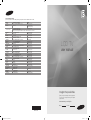 1
1
-
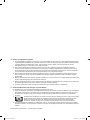 2
2
-
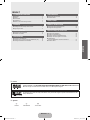 3
3
-
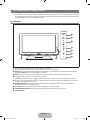 4
4
-
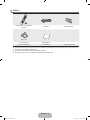 5
5
-
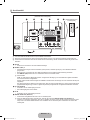 6
6
-
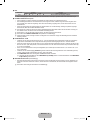 7
7
-
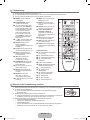 8
8
-
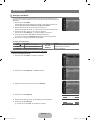 9
9
-
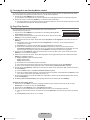 10
10
-
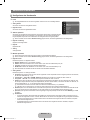 11
11
-
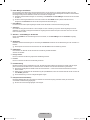 12
12
-
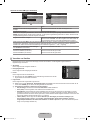 13
13
-
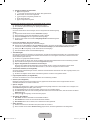 14
14
-
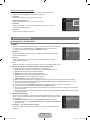 15
15
-
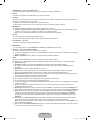 16
16
-
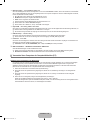 17
17
-
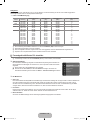 18
18
-
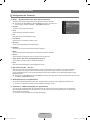 19
19
-
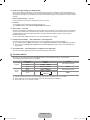 20
20
-
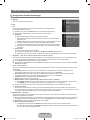 21
21
-
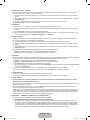 22
22
-
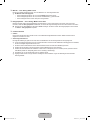 23
23
-
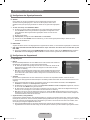 24
24
-
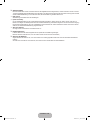 25
25
-
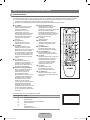 26
26
-
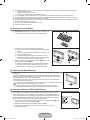 27
27
-
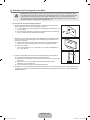 28
28
-
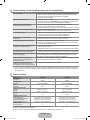 29
29
Samsung LE26B350 Benutzerhandbuch
- Kategorie
- Fernseher
- Typ
- Benutzerhandbuch
- Dieses Handbuch eignet sich auch für
Verwandte Artikel
-
Samsung LE37B579A5S Benutzerhandbuch
-
Samsung LE46A859S1M Benutzerhandbuch
-
Samsung LE32B541 Benutzerhandbuch
-
Samsung UE40B8100XW Benutzerhandbuch
-
Samsung LE46B759U1P Benutzerhandbuch
-
Samsung LE22B450C8W Benutzerhandbuch
-
Samsung LE26B450C4W Benutzerhandbuch
-
Samsung LE22B450 Benutzerhandbuch
-
Samsung LE40B620R3P Benutzerhandbuch
-
Samsung PS51D579C2S Schnellstartanleitung